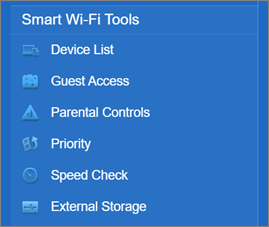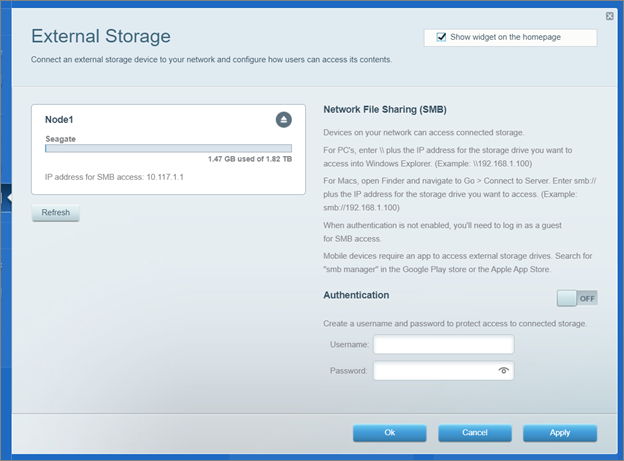Linksys Intelligent Mesh™系统的外部存储功能允许您将外部存储设备连接到路由器上的 USB 端口并共享整个驱动器。本文将概述此功能。
开始之前:
开始之前:
- 此功能仅支持外部 USB 驱动器。
- 某些 Linksys 路由器或节点仅在父节点上支持 USB 功能,而不在子节点上支持。
|
特征
|
描述
|
|
在此部分,您将看到连接到您的Linksys路由器的驱动器。您将看到路由器的IP地址,您可以使用此地址从您的Linksys网络访问该驱动器。
 一些 Linksys 路由器也支持子节点上的 USB 功能。如果将第二个 USB 驱动器连接到子节点,则会看到下图。请注意,每个驱动器都有不同的 IP 地址要访问。  点击弹出  弹出图标以安全弹出硬盘驱动器。如果您有多个 USB 驱动器连接到网络中的其他路由器,则每个驱动器将有一个弹出按钮。 弹出图标以安全弹出硬盘驱动器。如果您有多个 USB 驱动器连接到网络中的其他路由器,则每个驱动器将有一个弹出按钮。 |
|
| 网络文件共享 (SMB) |
此部分提供了 有关如何访问 驱动器的步骤。
|
| 认证 | 默认情况下,身份验证处于关闭状态。要在尝试访问硬盘时添加密码,请打开此功能并创建用户名和密码。 认证要求:
 |
如何访问您的驱动器
大多数 Linksys Intelligent Mesh系统都支持 SMB v2.0。
要访问存储驱动器,您需要图表中 驱动器信息 部分提到的硬盘驱动器的IP地址。
在本文中,我们使用 192.168.1.1 作为示例。步骤可能会有所不同,具体取决于计算机作系统的版本。.

对于 Windows® 计算机:
在 Windows 资源管理器字段中输入“\\”,然后输入驱动器的 IP 地址(例如ample:\\192.168.1.1),然后按 [ENTER]。如果启用了身份验证,请输入驱动器的用户名和密码。
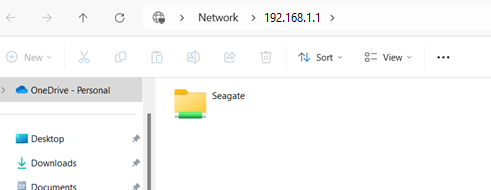
对于 Mac® 电脑:
打开“前往”>“连接到服务器”。在“服务器地址”字段中,输入“smb://”,然后输入驱动器的IP地址,点击“连接”。如果您启用了身份验证,请输入驱动器的用户名和密码。